Apple이 M4V 형식을 사용하여 iTunes 영화를 인코딩하고 미디어 파일에 DRM 보호 기능이 있으므로 Android 에서 iTunes 영화를 보는 것은 매우 까다로운 문제라는 것을 우리 모두 알고 있습니다. 그러나 이제 몇 가지 팁과 요령을 사용하여 Android 에서 iTunes 영화를 볼 수 있습니다. 이 기사에서는 Android 에서 iTunes 영화를 보는 간단하면서도 효율적인 방법에 대해 설명합니다. 따라서 필요한 정보를 얻을 때까지 계속 읽으십시오.
당신은 좋아할 수도 있습니다: HEIF/HEIC 이미지를 Android 로 전송하는 방법?
이 기사에서는 iTunes에서 Android 로 음악을 전송하고 제한 없이 Android 에서 시청할 수 있는 5가지 간단하고 다양한 방법을 알려드립니다.
방법 1: 전화 전송을 사용하여 iTunes 영화를 Android 로 전송
방법 2: iSyncr Android 앱을 사용하여 iTunes 영화를 Android 에 동기화
방법 3: Pavtube Chewtune Android 레코더 도구
방법 4: DoubleTwist를 사용하여 Android 에서 iTunes 영화 재생
방법 5: iTunes에서 Android 장치로 파일을 수동으로 이동
우리가 여러분에게 소개하고 싶은 첫 번째 방법은 Phone Transfer 라는 전문적인 전화 전송 도구를 사용하는 것입니다. 서로 다른 운영 체제를 실행하는 두 모바일 장치 간에 데이터를 전송하는 데 탁월한 선택입니다. 전화 전송은 Windows 및 Mac 플랫폼 모두에서 원활하게 작동합니다.
더 읽어보기:
2023년 Android 용 iTunes 대안 상위 6개
전화 전송의 핵심 기능:
- 휴대폰 데이터를 PC 또는 Mac 에 백업할 수 있습니다.
- PC나 Mac 의 데이터를 휴대폰으로 복원할 수 있습니다.
- 휴대전화의 데이터를 스캔하고 삭제할 수 있습니다.
- 연락처, SMS, 사진, 비디오, 음악, 앱 등을 포함한 데이터를 한 휴대폰에서 다른 휴대폰으로 전송하는 데 탁월한 성능을 발휘합니다.
시청을 위해 iTunes 영화를 Android 로 전송하는 단계
1단계 : 가장 먼저 할 일은 컴퓨터에 Phone Transfer 프로그램을 다운로드하여 설치하는 것입니다. 프로그램을 두 번 클릭하여 실행합니다. 그러면 기본 창이 나타나고 4가지 옵션이 표시되는 것을 볼 수 있습니다.

2단계. USB 케이블을 사용하여 Android 장치를 컴퓨터에 연결하고 프로그램 화면에서 "백업에서 복원" > "iTunes 백업 파일에서" 모드를 선택합니다.

3으로 나오세요. 이제 전송하려는 영화를 선택하고 "복사 시작"버튼을 클릭하십시오. 그러면 모든 iTunes 영화가 짧은 대기 시간 내에 연결된 Android 장치로 완전히 전송됩니다.

iSyncr는 USB 및 WiFi 연결 옵션을 모두 지원하므로 USB 케이블을 통해 Android 장치를 컴퓨터에 연결하거나 연결하지 않고도 iTunes 영화를 Android 에 동기화할 수 있습니다. 아래 단계에 따라 Android 기기에서 iTunes 영화를 시청할 수 있습니다.
1단계 : 컴퓨터에서 iSyncr을 실행하고 Android 장치를 iSyncr에 연결합니다.
2단계 : 선택한 항목에 대한 모든 iTunes 재생 목록이 표시됩니다. 손가락으로 터치하여 전송하려는 파일을 선택하기만 하면 됩니다.
3단계 : 파일을 선택한 후 시작을 눌러 전송을 시작할 수 있습니다. 전송이 완료되면 Android 용 적합한 미디어 플레이어를 사용하여 Android 기기에서 전송된 iTunes 영화를 즐길 수 있습니다.
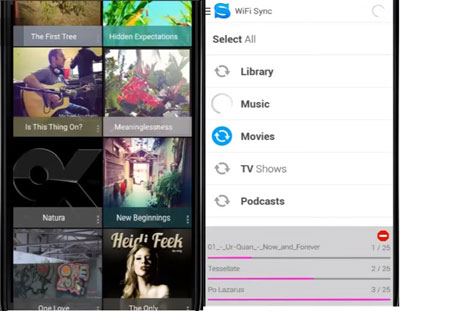
Pavtube Chewtune은 거의 모든 사람이 사용할 수 있고 언제든지 다운로드할 수 있는 무료 도구입니다.
1단계 : 도구를 실행하고 비디오를 직접 드래그 앤 드롭하거나 가져오는 방식으로 원하는 비디오를 추가합니다.
2단계 : 드롭다운 목록을 클릭하여 MP4 형식을 출력 형식으로 선택합니다. Android 기기와 가장 잘 호환됩니다.
3단계 : 설정 아이콘을 클릭하여 프레임 속도, 비트 전송률, 코덱 및 비디오 크기를 설정할 수도 있습니다. 비디오 사양이 변경되어야 합니다.
4단계 : 마지막으로 "변환" 아이콘을 클릭하여 iTunes M4V를 Android 호환 형식으로 변환하는 프로세스를 시작합니다. iTunes 디지털 권한 관리가 제거되고 Android 재생 가능 형식 녹음이 시작되었습니다. 이 도구는 자동으로 iTunes를 활성화하여 동영상 파일 재생을 시작합니다. 플레이어 창을 닫거나 삭제할 수 없습니다.
5단계 : 변환이 완료된 후 "출력 폴더 열기"를 클릭하여 변환된 동영상 파일을 빠르게 찾습니다.
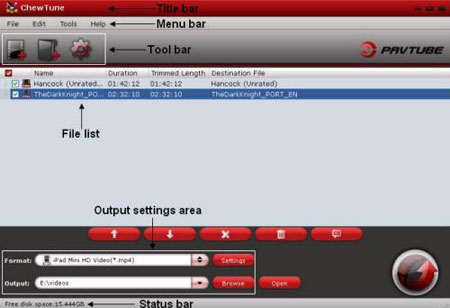
다음으로 DoubleTwist를 사용하여 iTunes 영화를 Android 장치로 전송하는 방법에 대해 설명합니다. DoubleTwist는 미디어 플레이어이지만 PC 버전에도 iTunes 동기화 기능이 있습니다.
1단계. 먼저 Windows 용 DoubleTwist 및 Android 용 DoubleTwist와 같은 두 가지 버전의 애플리케이션을 다운로드해야 합니다.
2단계. 이제 USB 케이블을 사용하여 Android 장치를 PC에 연결합니다. 그런 다음 이 장치에서 USB 파일 저장소를 활성화해야 합니다.
3단계. 시작 메뉴를 연 후 검색창에 DoubleTwist를 입력하여 이동합니다. 프로그램을 실행하세요.
4단계. 제목 창에 연결된 Android 장치가 표시됩니다. 이 장치를 선택하세요.
5단계. 이제 휴대폰의 메모리를 보여주는 막대를 볼 수 있습니다. 막대 위에는 전송 가능한 모든 파일 형식이 표시됩니다. 원하는 파일을 선택하고 Android 기기로 드래그할 수 있습니다.
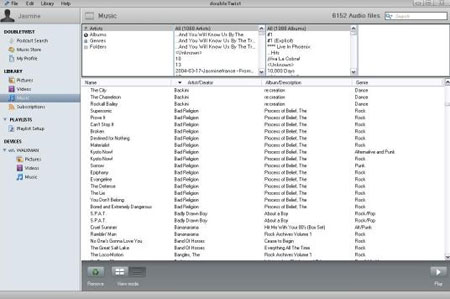
이 방법은 간단하고 간단하지만 지루할 수 있습니다. 추가 소프트웨어를 설치하고 싶지 않다면 이 방법을 시도해 볼 수 있습니다.
1단계. USB 케이블을 사용하여 Android 장치를 PC에 연결하고 장치를 대용량 저장소 USB 모드로 설정합니다.
2단계. Android 기기가 컴퓨터에 나열되어 있는지 확인하세요.
3단계. iTunes 파일을 iTunes Media 폴더에 복사했는지 확인하세요. iTunes를 탐색하고 편집 > 고급 옵션을 따른 다음 "라이브러리에 추가 시 iTunes Media 폴더에 파일 복사" 옵션을 표시합니다.
4단계. iTunes Music 폴더에서 복사하려는 파일을 선택합니다.
5단계. 마지막으로 이 파일을 Android 휴대폰이나 태블릿의 특정 폴더에 붙여넣습니다.
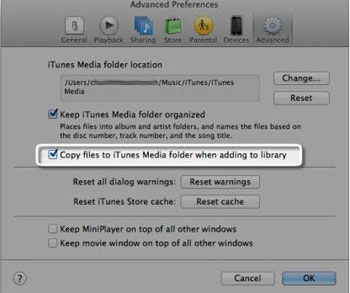
관련 기사:
한 iPhone에서 다른 iPhone으로 연락처를 전송하는 방법
iTunes 앱을 Android 로 전송하는 방법은 무엇입니까?